随着科技的不断发展,Windows操作系统也在不断地更新迭代。然而,对于一些用户来说,Windows 8.1的全新界面设计可能并不那么容易适应。特别是那些习惯了传统开始菜单的用户,可能会感到有些迷茫。本文将为您详细介绍如何在Windows 8.1中恢复传统开始菜单,让您快速上手,告别迷茫。
方法一:使用Start8恢复开始菜单
Start8是一款非常受欢迎的第三方工具,可以帮助您在Windows 8.1中恢复传统的开始菜单。以下是使用Start8恢复开始菜单的步骤:
下载并安装Start8:访问Start8的官方网站下载最新版本,按照提示完成安装。
启动Start8:安装完成后,Start8会自动启动。此时,您会发现开始菜单已经回到了屏幕左下角。
个性化设置:右键点击开始菜单,选择“设置”,在这里您可以配置开始菜单的样式、行为,如启用或禁用磁贴、调整菜单颜色和大小等。
个性化开始菜单:在设置界面的“外观”选项卡中,您可以选择不同的主题和背景图像来美化开始菜单。
使用快捷键:按下键盘上的Win键(Windows徽标键)即可立即打开开始菜单。
方法二:通过右键点击设置Start8
右键点击开始菜单:在开始菜单上点击鼠标右键,选择“设置”。
配置Start8:在打开的设置界面中,您可以调整开始菜单的样式、行为等。
个性化设置:根据您的喜好,调整开始菜单的颜色、大小、主题等。
方法三:个性化你的Start8
外观设置:在设置界面的“外观”选项卡中,选择您喜欢的主题和背景图像。
菜单设置:在“菜单设置”中,您可以调整菜单的布局、颜色、字体等。
快捷键设置:在“快捷键设置”中,您可以设置打开开始菜单的快捷键。
方法四:尝试其他第三方工具
除了Start8,还有许多其他第三方工具可以帮助您恢复传统的开始菜单,如Classic Shell、Start Menu X等。
方法五:使用Windows 8.1内置功能
应用视图:在Windows 8.1中,您可以通过应用视图来模拟传统开始菜单。在任务栏上点击“应用”按钮,即可进入应用视图。
设置任务栏:在任务栏和导航属性中,您可以设置在启动或关闭所有应用时自动转到桌面。
通过以上方法,您可以在Windows 8.1中轻松恢复传统开始菜单,告别迷茫,快速上手。希望本文对您有所帮助!